Ubuntu14.04(nginx+php+mysql+vsftp)配置安装流程
1.先切换到root用户
sudo su
2.更新软件源
apt update
apt-get upgrade
3.开始安装nginx和php
a.因为Ubuntu默认的源中就有Nginx,所以可以直接安装; 在安装之前先检查一下是否已经安装,如果安装了先卸载(apt-get remove nginx),如果没有执行下面命令;
apt install -y nginx php7.0 php7.0-fpm
b.安装相关的插件
apt install php7.0-curl php7.0-mcrypt php7.0-gd php7.0-mbstring php7.0-json libpcre3 libpcre3-dev libpcrecpp0 libssl-dev zlib1g-dev
注意:在此步骤如果遇到安装过程中如果遇到如下情况:
E: Unable to locate package php7.0
E: Couldn·t find any package by regex 'php7.0
E: Unable to locate package php7.0-fpm
E: Couldn·t find any package by regex 'php7.0-fpm
然后运行:如下命令后问题解决
apt install software-properties-common
add-apt-repository ppa:ondrej/php
apt-get update
此时nginx应该已经安装完成了;Ubuntu 14.04默认情况下,Nginx安装完成后会自动启动。
可以看一下nginx版本 :nginx -v
你可以访问默认的Nginx登陆页面,来确认软件通过访问你的服务器域名或浏览器公共IP正在正常运行(浏览器输入服务器IP)。
默认配置文件保存路径在: /etc/nginx/nginx.conf
如果运行正常;就可以测试nginx的启动和停止命令
启动网络服务器:service nginx start
停止网络服务器:service nginx stop
再次启动服务器:service nginx restart
4.配置phpMyAdmin
a.先切换到/tmp目录
cd /tmp
可以到phpMyAdmin官网(https://www.phpmyadmin.net/)找到相应的版本进行下载,目前最新的是4.8版本;目前建议用4.7
wget https://files.phpmyadmin.net/phpMyAdmin/4.7.0/phpMyAdmin-4.7.0-all-languages.zip
解压,如果你还没有安装unzip,需要先安装
b.安装unzip
apt install unzip
c.解压zip文件
unzip phpMyAdmin-4.7.0-all-languages.zip
d.创建phpmyadmin目录
mkdir /data/phpMyAdmin
e.移动下载的phpmyadmin到网站目录,注意文件名
cp -r /tmp/phpMyAdmin-4.7.0-all-languages/* /data/phpMyAdmin
f.更改用户和权限
chown -R www-data:www-data /data/phpMyAdmin
chmod -R 755 /data/phpMyAdmin
h.测试PHP php -v 如果有结果,说明安装成功
5.配置mysql数据存储路径
a.Ubuntu14.04默认安装的是mysql5.5;因为数据库需要支持utf8mb4,所以推荐使用mysql5.7;
先看一下服务器自带的版本 : mysql -version
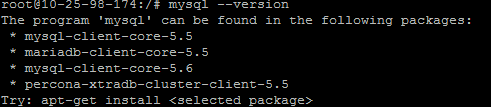
b.如果不想要安装5.5版本,就需要先卸载掉
apt-get autoremove mysql* --purge
apt-get remove apparmor
c.再检查一下有没有卸载干净,执行下面代码,如果没有内容就可以了
dpkg -l | grep mysql
d,最后一步在看看有没有依赖
e.如果有依赖关系执行: apt-get remove mysql-common (标红的部分是查出的有依赖的包名称)
f.如果有依赖卸载:apt-get autoremove --purge mysql-server-5.5 (5.0 5.5 5.6 看你服务器带的那个版本)
g.再用 dpkg --list|grep mysql 再查看一下,还剩什么就卸载什么 在清除一下残留
dpkg -l |grep ^rc|awk '{print $2}' |sudo xargs dpkg -P
到此应该清理干净了!
A.现在开始安装mysql
(1).先转到文件放置的文件夹下,一般习惯是这个路径: cd /usr/local/src
(2).wget https://dev.mysql.com/get/Downloads/MySQL-5.7/mysql-server_5.7.22-1ubuntu14.04_amd64.deb-bundle.tar (注:这里下载的是5.7.22 需要其他版本自行下载即可)
(3).解压文件:tar -xvf mysql-server_5.7.22-1ubuntu14.04_amd64.deb-bundle.tar
(4).更新依赖源及安装libaio1依赖执行:
apt-get update
apt-get upgrade
(5). 安装libaio1
apt-get install libaio1
(6).然后依次安装
dpkg -i mysql-common_5.7.22-xxxx.deb
dpkg-preconfigure mysql-community-server_5.7.20-xxxxx.deb(此步需要设置密码:依次设置就行,但要记住设置的密码不要忘记了)
dpkg -i libmysqlclient20_5.7.22-1ubuntu14.04xxx.deb
dpkg -i libmysqlclient-dev_5.7.22-1ubuntu14.04xxxx.deb
dpkg -i libmysqld-dev_5.7.22-1ubuntu14.04_xxxx.deb
dpkg -i mysql-community-client_5.7.10-1ubuntu14.04_amd64.deb
dpkg -i mysql-client_5.7.10-1ubuntu14.04_amd64.deb
dpkg -i mysql-community-sourcexxxxx.deb
(7)、需要安装依赖包
apt-get -f install
apt-get -f install libmecab2
(8).安装mysql-server
dpkg -i mysql-community-server_5.7.22-1ubuntu14.04_xxxxx.deb
dpkg -i mysql-server_5.7.22-1ubuntu14.04_xxxxx.deb
(9).完成以上步骤应该就已经安装好了,然后可以检测是否安装成功
mysql -u root -p
(10)输入密码后,如果正常进入数据库管理入口,说明安装成功可以试一下 启动、停止、再启动的命令(service mysql start/stop/restart)
最后注意:默认情况下MySQL不允许这些工具远程连接的,你可以找到/etc/mysql/my.cnf这个文件,将bind-address=127.0.0.1改为 bind-address=0.0.0.0 或将其注释掉
6.转移数据库存储地址
a.转移数据库需要先停止mysql
service mysql stop
b.一般默认的 mysql 存储目录在 /var/lib中; 如果有两块以上的硬盘,可以设置一下MySQL数据的储存路径,新建mysql数据的存储文件夹
mkdir /data/mysqlData
c.修改所属用户和所属用户组
chown -R mysql:mysql /data/mysqlData/
d.修改一下文件夹的权限
chmod -R 777 /data/mysqlData/
f.转移文件:
cp -a /var/lib/mysql/* /data/mysqlData/
g.修改配置文件:
vim /etc/mysql/my.cnf
打开文件后直接修改 datadir 为 /data/mysqlData
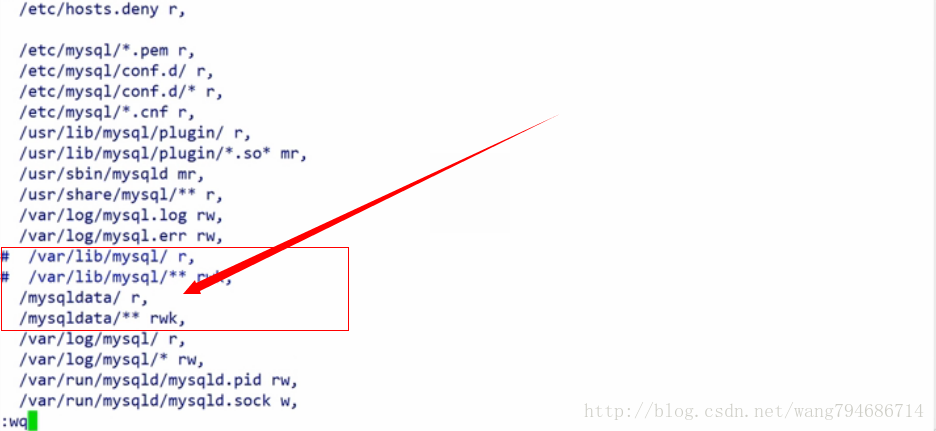
h.退出保存::wq! 然后重新启动mysql (service mysql start);
i.到此数据库基本已经整理好,可以新建一个数据库测试数据库存储路径是否正确;这里跟centons有些许不同,不需要建立软连接
j.如果路径正确转移成功一下步骤可省略(一般在ubuntu中有些敏感操作会受到了apparmor.d 的限制 ,mysql也受到了限制所以要修改文件 )
vim /etc/apparmor.d/usr.sbin.mysqld
h.这里 配置和迁移已经修改完成'然后从新启动 apparmor和 mysql
service apparmor reload
service mysql start
7.安装vsftp
a.可以先更新一下软件源
apt-get update
b.开始安装
apt-get install vsftpd
c.测试是否安装成功
service vsftpd restart
d.新建"/data/www/web"目录作为用户主目录并设置web的执行权限
mkdir /data/www/web
chmod -R 777 /data/www/web
e.新建用名称xyz并设置用户密码
useradd -d /data/www/web -g ftp -s /sbin/nologin xyz
passwd xyz(此步之后需要设置密码,连续输入两次)
f.修改www目录权限:
chmod 555 /data/www(这一步很重要要求www 不能有写的权限)
g.修改配置文件vsftpd.conf
gedit /etc/vsftpd.conf
将配置文件中”anonymous_enable=YES “改为 “anonymous_enable=NO”
local_enable=YES(是否允许本地用户登录) 27行附近:
write_enable=YES(是否允许本地用户写的权限) 29行附近:
chroot_local_user=YES(是否将所有用户限制在主目录) 121行附近:
chroot_list_enable=YES(是否启动限制用户的名单)
chroot_list_file=/etc/vsftpd.chroot_list(可在文件中设置多个账号)
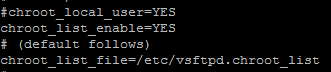
vsftpd.chroot_list文件中存放的是允许本地用户登录的用户名
把之前建立的ftp用户xyz写入这个文件
h.退出并保存 :wq! 重新启动vsftp;如果重启成功,请忽略下面的操作
注意:如果启动不成功需要看一下错误日志
cat /var/log/(nginx/mysql/php-fpm/vsftp)/error.log
通过这个命令查找错误原因,定位错误位置,再进行处理;

最后测试本地连接,如果出现331错误,如图:
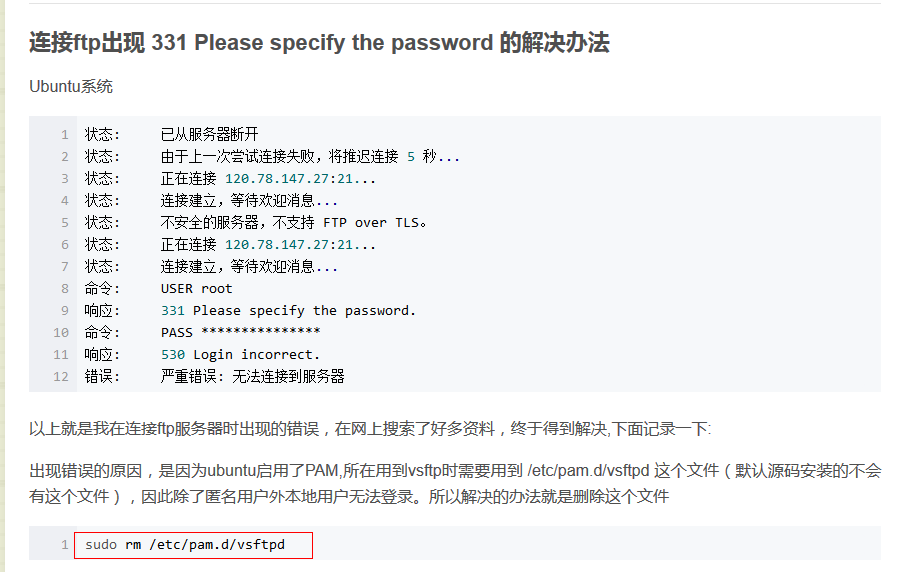
到处整个安装流程就结束了!中间如果有什么文件或者安装过程中有什么问题,可以再做适当的修改~.~